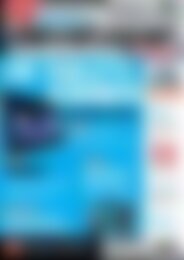smart developer Ein Code für alle (Vorschau)
Erfolgreiche ePaper selbst erstellen
Machen Sie aus Ihren PDF Publikationen ein blätterbares Flipbook mit unserer einzigartigen Google optimierten e-Paper Software.
Entwicklung<br />
Android-Tools <strong>für</strong> Entwickler<br />
Sie müssen auch Ihre Anwendung auf der<br />
Website von Facebook registrieren, bevor Sie<br />
dieses integrieren. Ihre Anwendung bekommt<br />
dann eine interne ID, die den Zugriff<br />
auf die APIs <strong>für</strong> Ihre Anwendung überhaupt<br />
erst ermöglicht. Außerdem müssen Sie den<br />
Nutzungsbedingungen zustimmen, um Ihre<br />
Anwendung bei Facebook zu registrieren.<br />
Haben Sie diese Registrierungsschritte erfolgreich<br />
absolviert, sehen Sie das Profil <strong>für</strong><br />
Ihre Anwendung mit der appID, die Sie Ihrer<br />
Anwendung auf der Android-Seite hinzufügen<br />
müssen, damit diese einwandfrei funktioniert.<br />
Am besten fangen Sie zuerst mit einer<br />
der Beispielanwendungen von Facebook an,<br />
die im Download mit enthalten sind. <strong>Ein</strong>e<br />
von denen ist sehr einfach und erhält lediglich<br />
rudimentäre Daten, eine andere kann<br />
Streams von Facebook (wie zum Beispiel den<br />
News-Feed) einbinden. Ihre appID fügen Sie<br />
der App.java-Datei hinzu. Beachten Sie, dass<br />
diese Beispielanwendungen auch die originalen<br />
Facebook-Grafiken <strong>für</strong> Symbole und<br />
Schaltflächen enthalten.<br />
Obwohl die Anweisungen von Facebook<br />
genau erklären, wie Sie ein selbstständiges<br />
Projekt in Eclipse <strong>für</strong> die Klassen der Benutzerfreundlichkeit<br />
(Convenience) errichten<br />
und diese mit Ihrem eigentlichen Projekt verbinden,<br />
habe ich mich <strong>für</strong> eine andere Lösung<br />
entschieden. Ich hielt es <strong>für</strong> einfacher,<br />
die Convenience-Klassen in ein Projekt zu<br />
importieren, die ich zuvor <strong>für</strong> eine der Beispielanwendungen<br />
von Facebook eingerichtet<br />
habe. Als Ergebnis hatte ich zwei Pakete<br />
in meinem neuen Projekt: eines <strong>für</strong> die Beispieldateien<br />
und ein anderes mit den Dateien<br />
der Convenience-Klasse. Gehen Sie auch so<br />
vor und benennen Sie das Beispielpaket auf<br />
den Namen Ihrer eigenen Anwendung um.<br />
Das einzige Problem <strong>für</strong> mich war dabei,<br />
dass der Verweis auf eine zeichenbare Ressource<br />
im FbDialog.java nicht aufgelöst werden<br />
konnte. Schließlich habe ich eine Importanweisung<br />
mit dem Namen meiner<br />
neuen Anwendung hinzugefügt und das<br />
Problem war gelöst.<br />
Haben Sie auch die letzte Hürde mit dem<br />
Android-Schlüssel überwunden (siehe Kasten<br />
„Android Key Hash“), dann zögern Sie<br />
nicht weiter und ändern Sie die Beispielanwendungen<br />
je nach Wunsch. Oder studieren<br />
Sie einfach die Funktionen der API, um einige<br />
Facebook-Features in Ihre eigene Anwendung<br />
einzubinden.<br />
Android UI Utilities<br />
Als Nächstes überlegen Sie sich, wie Sie die<br />
Grafiken <strong>für</strong> Ihre Anwendung gestalten.<br />
Dabei sollten Sie nicht nur an die Symbole<br />
Ihrer Anwendung (je eines <strong>für</strong> <strong>alle</strong> Auflösungen,<br />
die Sie unterstützen wollen) denken,<br />
sondern auch auf Grafiken <strong>für</strong> Menüs, Registerkarten<br />
und Benachrichtigungen achten.<br />
Vergessen Sie auch nicht eine hochauflösende<br />
Grafik <strong>für</strong> den Android Market zu erstellen.<br />
Für die Bearbeitung Ihrer Grafiken<br />
könnten Sie natürlich herkömmliche Programme<br />
wie Photoshop oder GIMP verwenden,<br />
aber probieren Sie doch mal das Android<br />
Asset Studio [8] aus.<br />
Asset Studio ist ein Online-Werkzeug, das<br />
viele Funktionen bietet, wie Farbverbesserung,<br />
Farbfüllung, Lesen und <strong>Ein</strong>fügen von<br />
Text, und es sorgt im Allgemeinen da<strong>für</strong>, dass<br />
die Bilder in Ihren Android-Anwendungen<br />
Android Key Hash<br />
Damit Ihre Anwendung sich mit Facebook verständigen<br />
kann, erledigen Sie noch einen weiteren<br />
Integrationsschritt: Auf der Website von<br />
Facebook finden Sie in Ihren App Settings unter<br />
Mobile and Devices ein Feld namens: Android<br />
Key Hash. Geben Sie hier Ihr Zertifikat als Hash-<br />
Schlüssel-Wert ein. Diesen Wert erhalten Sie<br />
laut Anweisungen, indem Sie folgende Befehle<br />
in der Kommandozeile Ihres Rechners ausgeben:<br />
keytool ‐exportcert U<br />
‐alias androiddebugkey U<br />
‐keystore ~/.android/debug.keystore U<br />
| openssl sha1 ‐binary U<br />
| openssl base64<br />
Diese Anweisungen sind zwar korrekt, gelten<br />
aber nur <strong>für</strong> den Fall, dass Sie Ihre Anwendung<br />
gerade entwickeln und in einem Emulator oder<br />
auf Ihrem eigenen persönlichen Gerät testen,<br />
nicht aber bei einer Veröffentlichung im Market.<br />
Dazu exportieren Sie das Zertifikat, das Sie zum<br />
Signieren der Produktiv-Version Ihrer Anwendung<br />
verwenden, das hoffentlich in einem separaten<br />
Keystore unter einem differenten Alias<br />
aufbewahrt wird. Auch wenn Sie Mac oder<br />
Linux verwenden, kann es vorkommen, dass<br />
OpenSSL nicht out of the Box läuft. Unter Linux<br />
installieren Sie OpenSSL sehr einfach mit<br />
einem Befehl wie:<br />
sudo apt‐get install openssl<br />
Unter Windows oder Mac suchen Sie nach<br />
einem Download und installieren die OpenSSL-<br />
Software, damit Sie den Befehl openssl verwenden<br />
können. OpenSSL ist freie Software und <strong>für</strong><br />
sehr viele Plattformen erhältlich, wählen Sie<br />
also die Version aus, die Ihrem System am besten<br />
entspricht.<br />
<strong>smart</strong>-<strong>developer</strong>.de 02/2011 91